PowerPoint幻灯片如何设置自定义水印?
1、打开电脑,单击打开PowerPoint软件,进入PowerPoint软件主界面;
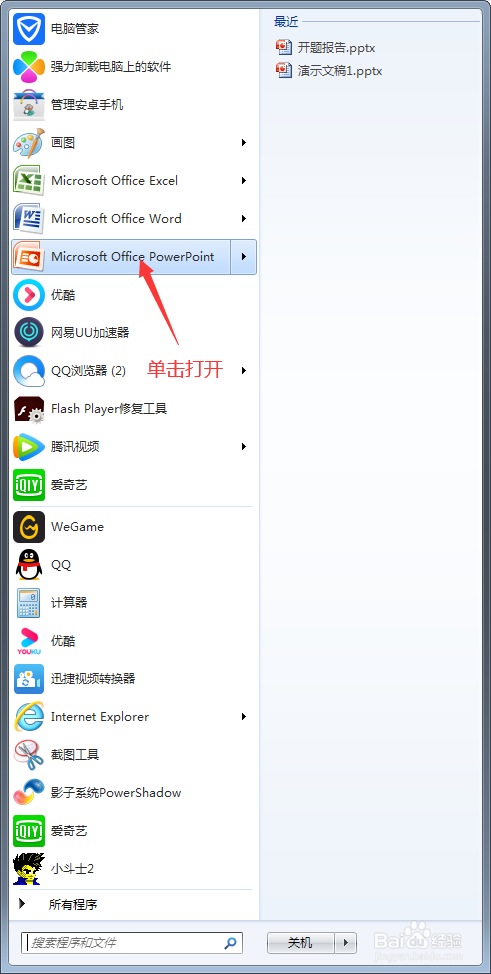
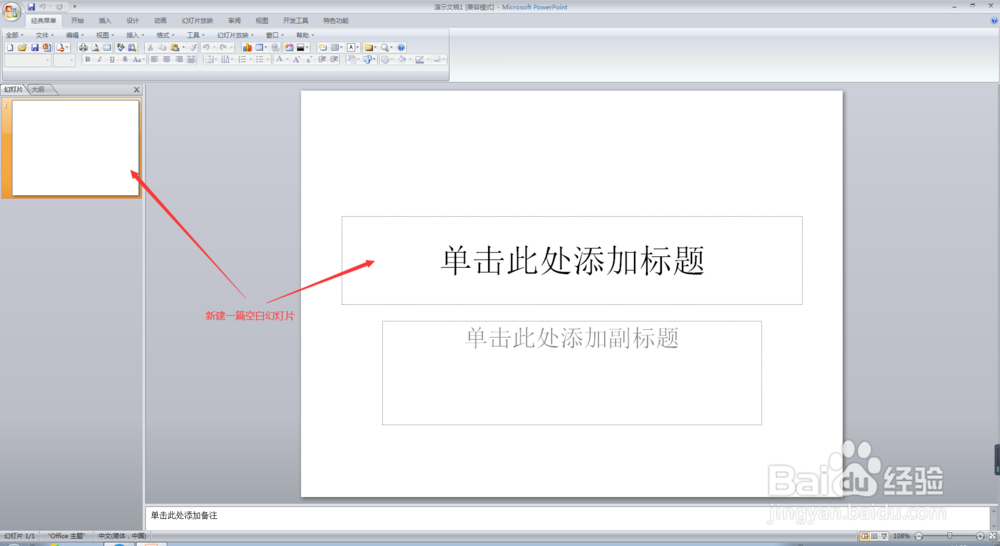
2、在新建的幻灯片文本框区域,输入我们所需要的内容,在内容输入完毕后,点击最上方菜单栏中的【视图】,进入视图设置菜单界面;
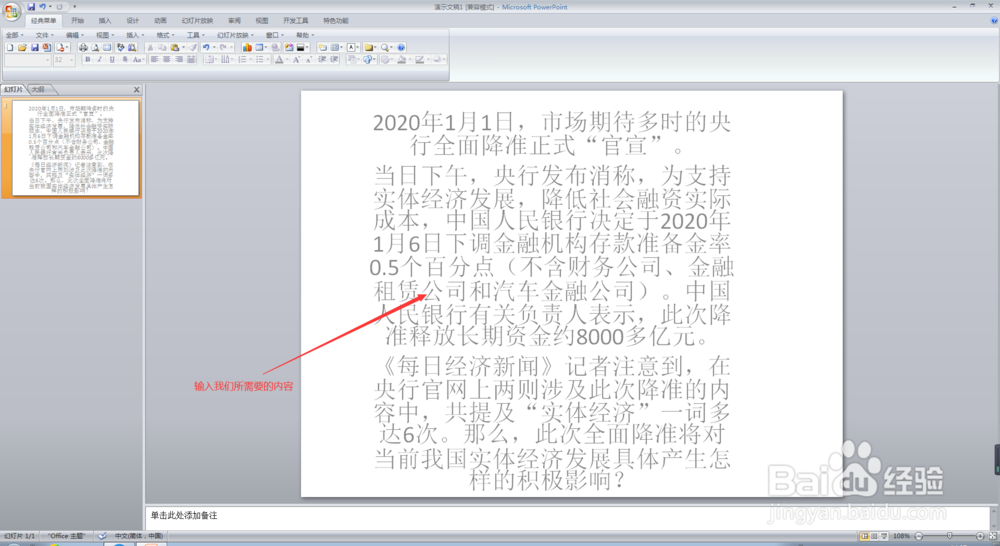
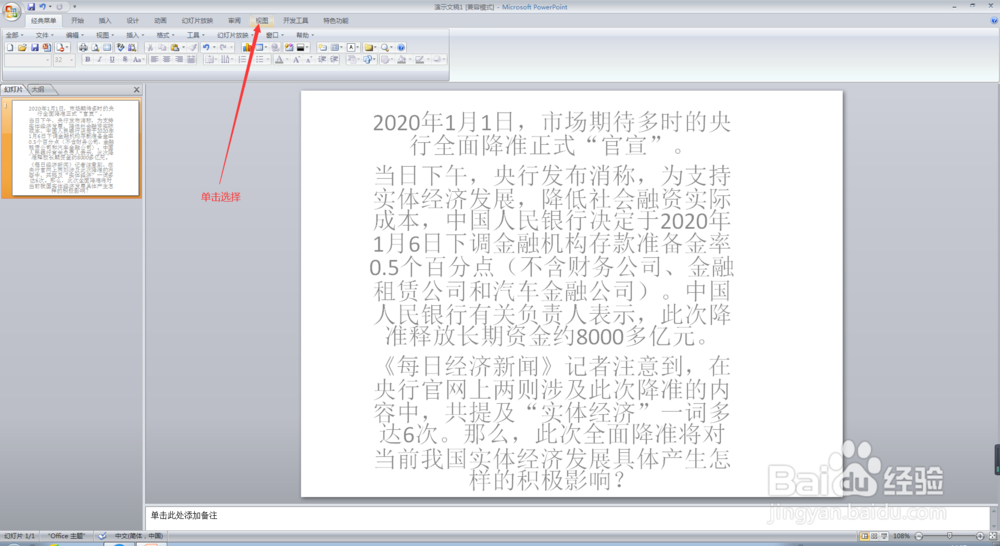
3、在进入视图设置菜单界面后,点击【幻灯片母版】,进入幻灯片母版界面,然后选择【根级母版】,进入根级母版编辑界面;
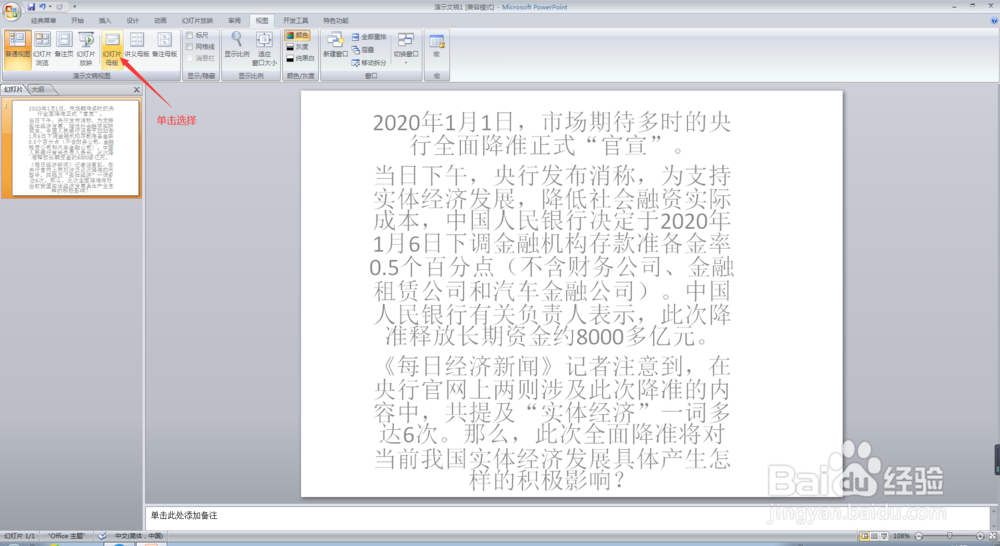
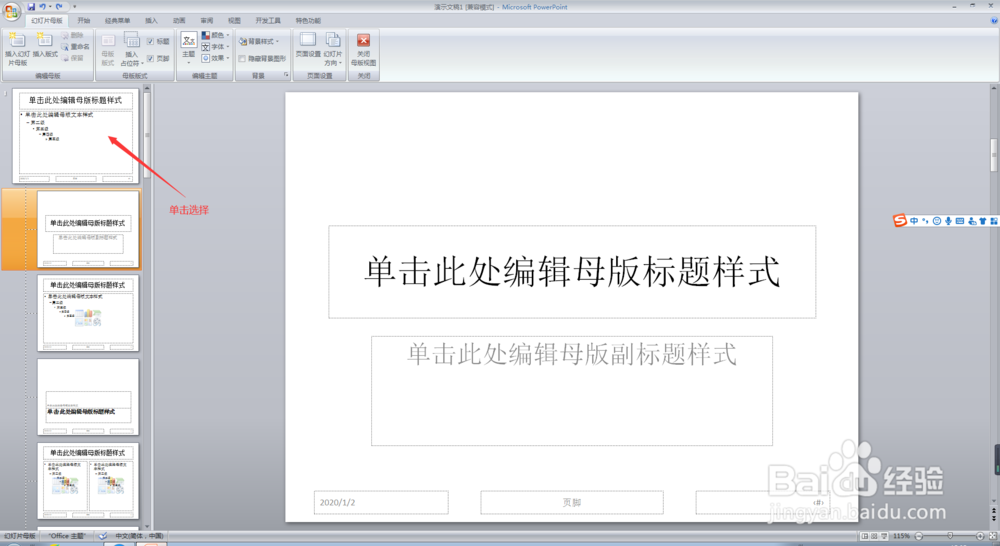
4、在进入根级母版编辑界面后,点击最上方菜单栏中的【插入】,然后在选择【文本框】,在下拉菜单中选择我们所需要的横排文本框或者竖排文本框;
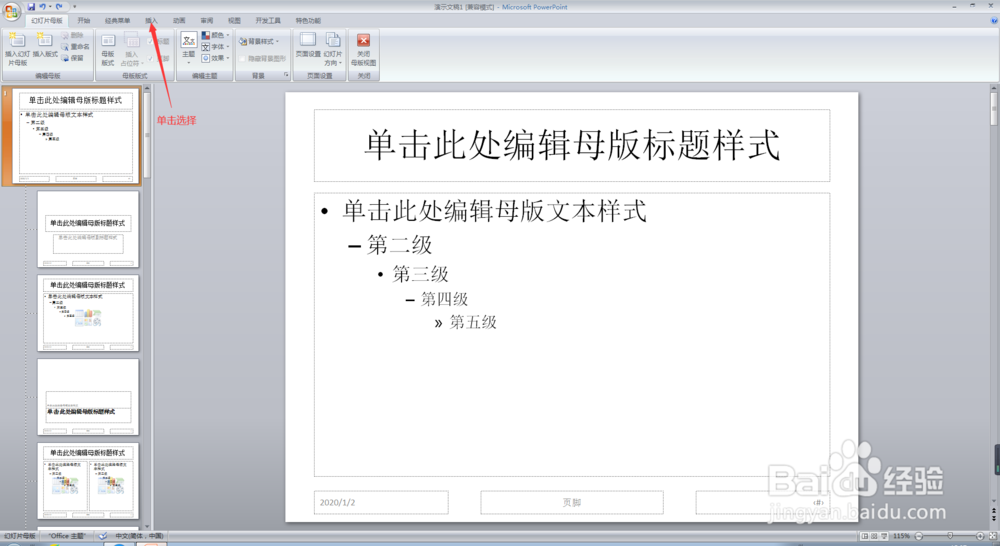
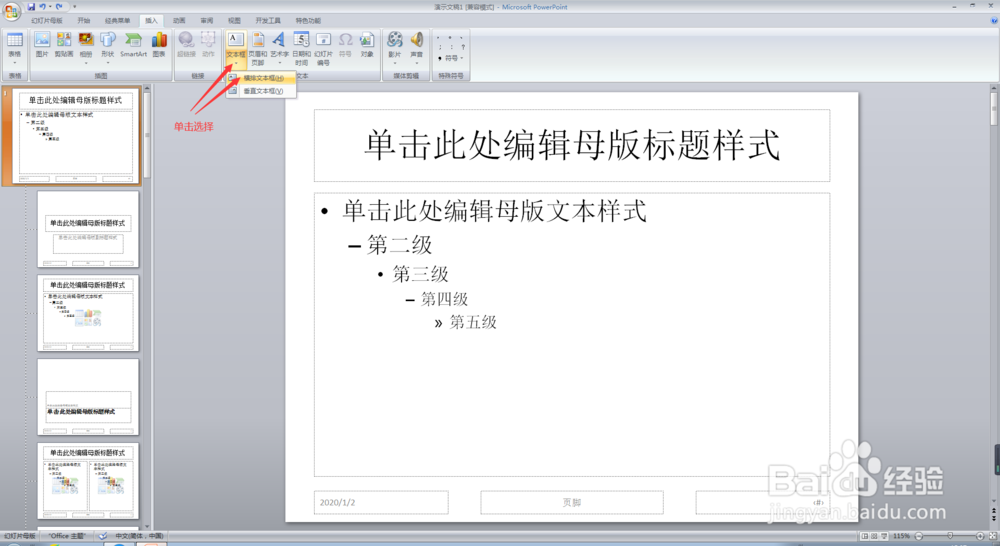
5、然后在母版编辑区域框出该文本框的形状,然后调整该文本框的形状,使其变成我们所需要的形状(例如斜向形状),此时,在文本框中输入我们需要添加的水印的内容;


6、在水印内容输入完毕以后,我们对水印内容的颜色及格式分别进行设置,然后点击上方菜单栏的【幻灯片母版】;
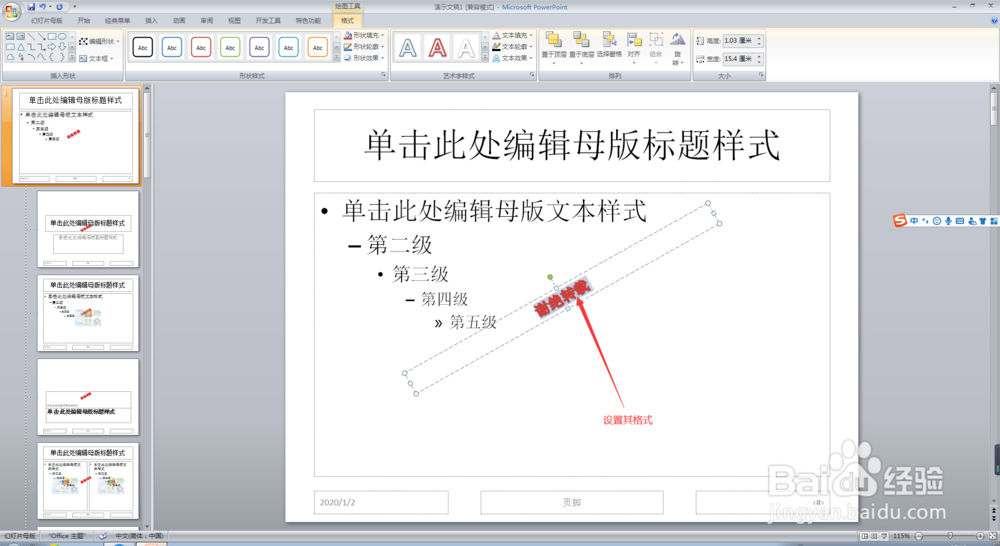

7、在点击幻灯片母版菜单后,进入幻灯片母版菜单栏,然后选择【关闭母版视图】,此时,我们发现,幻灯片的水印已经添加完成了,此时,我们就完成了在PowerPoint幻灯片中设置自定义水印的任务了。
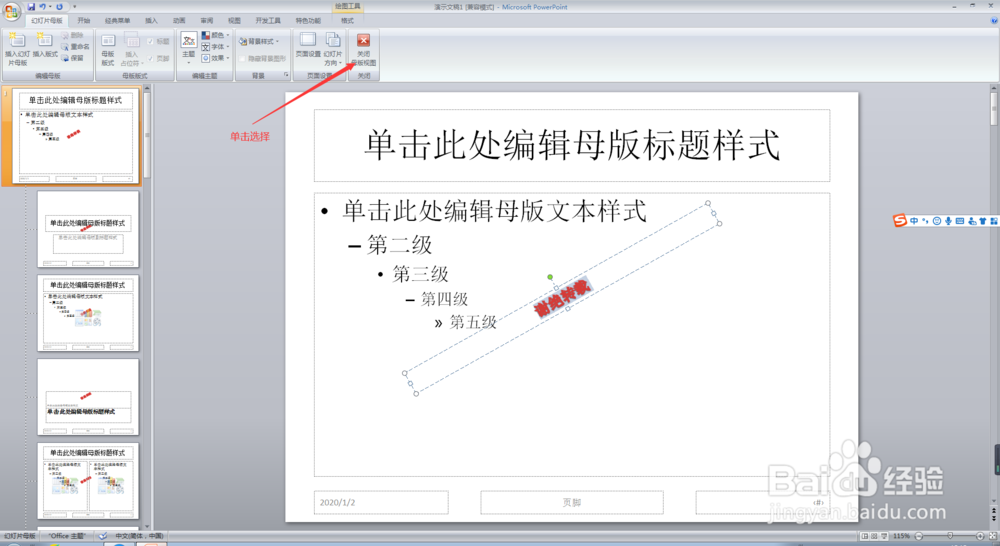
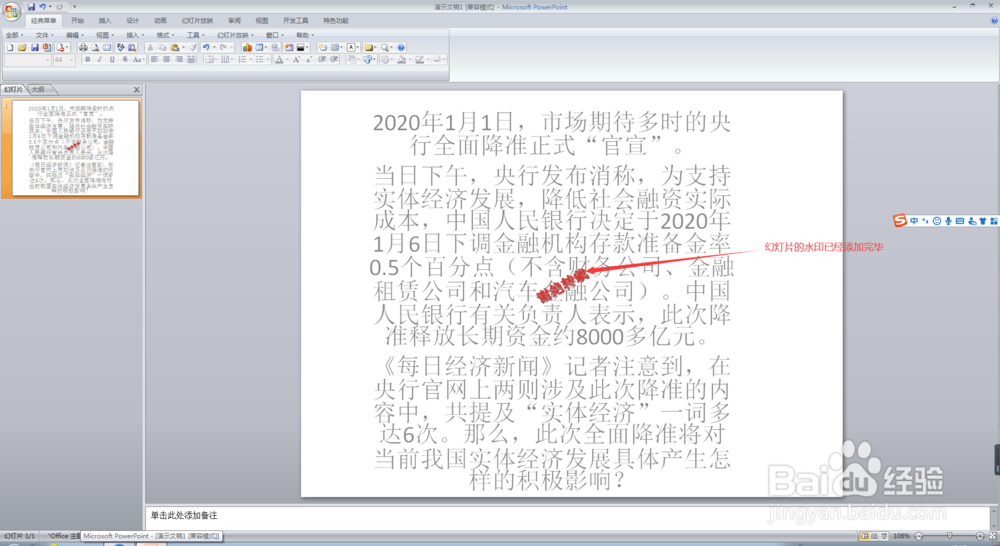
声明:本网站引用、摘录或转载内容仅供网站访问者交流或参考,不代表本站立场,如存在版权或非法内容,请联系站长删除,联系邮箱:site.kefu@qq.com。
阅读量:123
阅读量:190
阅读量:42
阅读量:41
阅读量:194